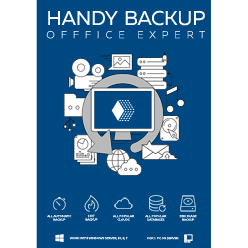Преимущества для бэкапа и восстановления базы Access c Handy Backup
Автоматическое резервное копирование Access
Вы можете настроить расписание для запуска задач резервного копирования и восстановления данных Access, точно задавая время выполнения и интервал между повторами, или запланировав запуск задачи бэкапа Access по системному событию.

Горячее резервное копирование Access
Решение Handy Backup позволяет выполнять резервное копирование, когда MS Access работает, в том числе копировать открытые приложением базы данных без остановки их обработки. Можно также настроить автоматическое отключение приложения для холодного бэкапа Access.
Безопасное хранение резервной копии Access
Handy Backup позволяет выполнять безопасное копирование на SFTP или FTPS сервер, облачные сервисы по протоколу S3, в частное облако, или же напрямую защитить данные различными инструментами шифрования и использовать любые носители для безопасного хранения.
Читайте подробнее о функциях резервного копирования с Handy Backup.

Как настроить резервное копирование Access с Handy Backup?
Для создания задачи бэкапа, необходимо установить драйвер ODBC для СУБД MS Access (поставляется Microsoft и не включен в Handy Backup). Подробнее о настройках драйвера смотрите в Руководстве пользователя.
Далее в Handy Backup с помощью плагина Database создаем резервную копию базы Access:
- Откройте Handy Backup. Создайте новую задачу нажатием кнопки на панели или нажав на клавиатуре Ctrl+N.
- На Шаге 1 выберите задачу резервного копирования и перейдите ко второму шагу.
- Нажмите на плагин Database в группе Database. В новом диалоговом окне выберите MS Access Database;.

- Отметьте галочками конкретные базы и/или таблицы, которые необходимо поместить в резервную копию Access.
- Нажмите ОК. Перейдите к Шагу 3 и выберите хранилище для копий, например, бэкап на Яндекс Диск.
- Дальнейшие шаги по созданию задачи резервного копирования описаны в Руководстве пользователя и не имеют никаких особенностей в случае бэкапа Access.
Примечание. Работая в продвинутом режиме, можно воспользоваться расширенными настройками создания задачи. В частности на Шаге 7 настроить команду отключения Access перед выполнением задачи и перезапуска ODBC MS Access после её окончания, обеспечив тем самым холодное резервное копирование.
* Чтобы выбрать Продвинутый режим, необходимо на Шаге 1 отметить галочкой соответствующий пункт.
Восстановление данных Access
Для восстановления базы Access из резервной копии необходимо создать новую задачу и выбрать восстановление данных на Шаге 1. Далее на Шаге 2 найдите хранилище данных, где лежит резервная копия Access, и выберите там файл backup.hbi, содержащий информацию о бэкапе.

Если восстановление базы данных Access выполняется в ручном режиме (рекомендуется этот подход), то при создании новой задачи можно просто нажимать Далее вплоть до последнего шага работы мастера задач. Созданную задачу можно запустить в любой момент.
Если необходимо выполнить восстановление Access из резервной копии в другое место, то нужно работать в продвинутом режиме мастера задач. На Шаге 3 выберите Изменить место и укажите новое расположения базы.
Например, для клонирования или создания зеркала проекта, можно настроить восстановление Microsoft Access в новое место по расписанию, не опасаясь потери данных из основной базы при случайной перезаписи!
Версия 8.6.7 от 26 ноября 2025. 153 MB
30-дневный полнофункциональный пробный период
С Handy Backup легко и удобно создавать резервные копии и выполнять восстановление базы Access из бэкапа. Попробуйте прямо сейчас, скачав бесплатно полную пробную версию на 30 дней!
Читайте также про бэкап других баз:
Рейтинг Google:
"Простая и эффективная программа, отличное решение для бэкапа"